win10电脑小喇叭有个红叉
更新时间:2024-06-24 16:11:00作者:xiaoliu
Win10电脑小喇叭上出现红叉,声音图标显示异常?别担心这可能是因为你的声卡驱动程序出现了问题,解决方法很简单,只需打开设备管理器,找到声卡驱动程序并更新即可。如果更新后问题依然存在,可以尝试卸载驱动程序后重新安装。希望这些方法能帮助你解决Win10电脑声音图标显示红叉的问题。
win10电脑小喇叭有个红叉?
具体步骤如下:
1. 首先使用搜索框输入控制面板;
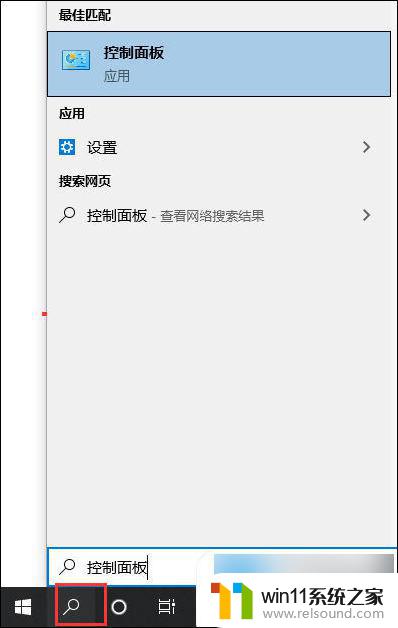
2. 然后进行控制面板后输入服务进行搜索;
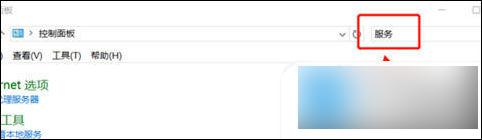
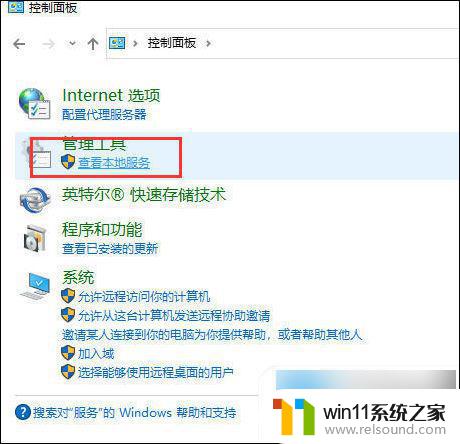
4. 然后找到Windows Audio选项点击;
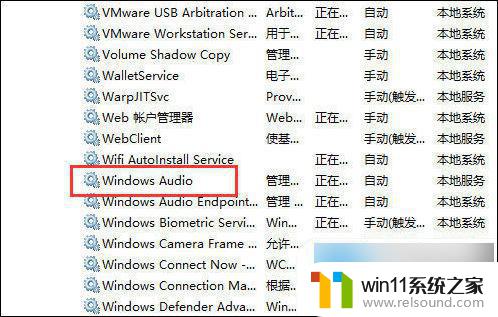
5. 点击之后点击重启动此服务;
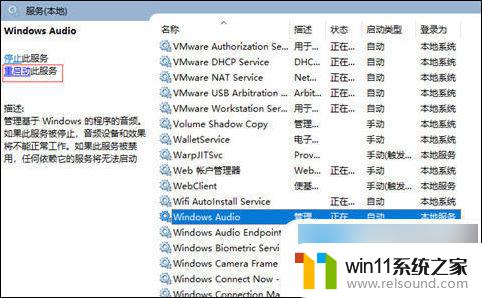
6. 最后就解决了这一问题了,打开桌面红叉已经消失。
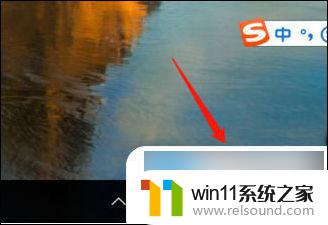
以上就是win10电脑小喇叭有个红叉的全部内容,如果遇到这种情况,你可以按照以上操作进行解决,非常简单快速。















